Kako formatirati fleš disk u NTFS
Formatiranje fleš diska je softverski proces formiranja logičke strukture fleš diska sa prethodnim brisanjem svih podataka pohranjenih na njemu. Struktura datoteka ili sistem datoteka je određeni redosled, način da se organizuje skladištenje informacija na mediju ili njegovoj particiji (u slučaju tvrdog i SSD uređaja). Određuje dužinu imena datoteke, njenu strukturu, maksimalnu veličinu, način preimenovanja itd. Neki sistemi datoteka pružaju dodatne servisne mogućnosti - distribuciju prava pristupa podacima, šifriranje, arhiviranje.
Postoje dvije vrste formatiranja: potpuno i brzo. U procesu brzog formatiranja, tabela datoteka fleš diska, u kojoj se čuvaju putanje do datoteka, njihova imena, atributi itd., se briše, zatim se formira nova struktura podataka i kreira glavni zapis za pokretanje diska . Nakon brzog formatiranja, operativni sistem percipira medije kao bez ikakvih informacija. Sami podaci i njihova struktura nisu ni na koji način fizički pogođeni. U procesu pisanja datoteka na fleš disk formatiran brzom metodom, podaci na njemu označeni kao izbrisani se jednostavno prepisuju novim bitovima informacija.
Potpuno formatiranje - isto čišćenje tabele sadržaja (tabele datoteka) sa formiranjem strukture podataka fleš diska, ali sa prepisivanjem svakog sektora fleš diska sa nultim bitom. Tokom procesa potpunog formatiranja, logički disk ili drajv će se dodatno provjeriti da li na njemu postoje loši (pokvareni) sektori u koje se ne mogu upisati informacije.
Mnogi korisnici se na raznim forumima i blogovima pitaju zašto i da li da formatiraju fleš disk, ali većina njih nikada ne dobije jasan i jasan odgovor. Pokušajmo otkriti glavne razloge koji zahtijevaju formatiranje prijenosnih flash diskova.
Razlozi za formatiranje fleš diska
Kupovina novog uređaja
Po pravilu, nove fleš diskove nije potrebno formatirati - proizvođač je već odredio njihov sistem datoteka. Kako biste bili sigurni da je uređaj potpuno funkcionalan, preporučuje se da ga formatirate pomoću funkcije punog formatiranja kako biste provjerili rad svake ćelije u memoriji uređaja. Čak i ako u potpunosti vjerujete svjetskom brendu, bolje je ne zanemariti priliku da još jednom provjerite funkcionalnost i integritet proizvoda.
Kreirajte fleš disk za pokretanje
Vrlo čest razlog za formatiranje USB fleš diska je kreiranje fleš diska za pokretanje. Kao što je gore pomenuto, tokom formatiranja formira se glavni zapis za pokretanje ili MBR. Potreban je kako bi osnovni ulazno/izlazni sistem ili BIOS mogao pronaći MBR uređaj za pokretanje u svom prvom sektoru. Glavna karakteristika glavnog zapisa za pokretanje je prisustvo određenog potpisa (digitalnog koda) u njegovim posljednjim bajtovima. Bootloader je potreban da otkrije aktivnu particiju, koja je fleš disk, i prenese kontrolu na primarne instrukcije sadržane u bootloaderu.
Kada se pojave greške
Formatiranje je, kao što je već spomenuto, odlična metoda za rješavanje problema sa strukturom fleš diska. Tokom potpunog formatiranja, fleš disk će se provjeriti da li na njemu postoje neradne memorijske ćelije i, ako je moguće, bit će zamijenjene rezervnim ili isključene iz tablice datoteka. Oni su jednostavno označeni kao nefunkcionalni ili nepostojeći za Windows. Na ovaj način možete malo produžiti vijek trajanja diska i otkloniti neke probleme (loši sektori, na primjer) koji uzrokuju zamrzavanje, greške itd.

Uklanjanje virusa
Flash diskovi su vrlo često žrtve zlonamjernog softvera i virusa. Ponekad njihov broj dostiže desetine zlonamernih datoteka na jednom fleš disku, što može sprečiti korisnika da izvrši promene u sistemu datoteka fleš diska. U ovom slučaju, formatiranje je najbolje rješenje - uklonit će sav zlonamjerni softver za nekoliko sekundi.
Promjena sistema datoteka
Operativni sistemi iz porodice Windows mogu da rade sa nekoliko sistema datoteka uređaja za skladištenje podataka. Najčešći od njih su NTFS i FAT32, svaki sa svojim prednostima i nedostacima. Nedavno su korisnici sve više počeli da snimaju slike diskova i filmove u ultra-visokoj rezoluciji na fleš diskove, koji zauzimaju do desetak ili više GB. Ali kada kopirate datoteku koja zauzima više od 4 GB, fleš disk sa sistemom datoteka FAT ili FAT32 daje sličnu grešku:
Zašto nastaje? U sistemu datoteka FAT32, 4 bajta se dodeljuju za pisanje datoteke, što je jednako 32 bita (4 bita se pomnože sa 8 (bitovi u 1 jedan bajt) i dobijamo 32). Dva moguća stanja bita (nula i jedan) na stepen od 32 jednaka su 4 gigabajta: 232 4 GB. Veličina datoteke ne može premašiti ovu vrijednost, jer neće biti moguće odrediti njenu veličinu - jednostavno nema dovoljno adresa za to. Kao rješenje problema pojavio se NTFS sistem datoteka, gdje je ovaj nedostatak otklonjen.
Postoje slučajevi zamjene NTFS sistema datoteka sa zastarjelim FAT ili FAT32. Ovo se dešava kada je na računar instalirana stara verzija operativnog sistema kompanije Microsoft. Na primjer, Windows 2000 ne otkriva uvijek ispravno i ne radi normalno sa NTFS sistemom datoteka. Isto važi i za starije čipsetove matične ploče koji ne podržavaju NT sistem datoteka.
Brzo čišćenje fleš diska od velikog broja datoteka
Čak i sa pojavom interfejsa za prenos podataka velike brzine na kojem rade novi fleš diskovi, USB 3.0, brzina brisanja značajnog broja datoteka, kao što su fotografije ili prenosive softverske distribucije, traje dugo. Nema šta da se kaže o uređajima koji rade preko zastarelog USB interfejsa 2. generacije - proces uklanjanja može potrajati mnogo minuta. Da biste brzo izbrisali značajan broj datoteka sa fleš diska, ponekad je lakše kopirati potrebne podatke sa njega i koristiti funkciju brzog formatiranja za čišćenje fleš diska.

2. Zašto formatirati fleš disk u NTFS. Koje su prednosti u odnosu na FAT. Nedostaci.
Prije nego što odlučite šta NTFS ima prednosti i nedostatke, morate ga bolje upoznati.
NTFS je najnoviji sistem datoteka razvijen za uređaje za skladištenje koji se koriste u Windows operativnim sistemima od XP-a. U izdanju iz 2000. ovaj sistem datoteka ne radi uvijek stabilno. Kao osnova je uzet HPFS, koji u svom arsenalu ima citiranje, vođenje dnevnika i ograničenje pristupa. U poređenju sa prethodnikom, NFTS je malo inferioran u performansama.
Veličina particije u NTFS ograničena je samo veličinom tvrdog diska, naravno, postoji ograničenje, ali prije nego što se dostigne, volumen tvrdih diskova i, posebno, fleš diskova trebao bi se povećati za mnogo reda veličine . Ovaj sistem datoteka podržava sve veličine klastera, među kojima se standardom smatra blok podataka od 4 KB.
Slobodni prostor volumena podijeljen je na dva dijela: oko ~12% njih zauzima metadatoteka. Neće biti moguće upisati druge podatke u ovo područje. Čak i kada metadatoteka zauzima malu količinu, njena površina za rezervaciju će se smanjiti za 2 puta. Ostatak prostora je dostupan korisniku za pohranjivanje njegovih podataka.
Glavna MFT metadatoteka je tabela datoteka. Podijeljen je na područja veličine 1 Kb, od kojih svaka pohranjuje zapis o jednom od dokumenata smještenih u odjeljku, uključujući samu metadatoteku, što je čudno. Prve metadatoteke su servisne prirode i ključ su za funkcionisanje logičke particije ili fleš diska. Pohranjuju se na sredini diska/fleš diska, što je garancija sigurnosti i povećava pouzdanost nosača podataka.
MFT pohranjuje sve informacije o svim datotekama na particiji (njihovu veličinu, lokaciju u obliku adresa klastera ili memorijskih ćelija po redoslijedu kojima se pristupa, atribute). Tabela takođe pohranjuje datoteke koje zauzimaju desetine i stotine bajtova (do 1 kB). Svaki dokument u NTFS-u je tok podataka, što je vrlo zgodno, na primjer, kada dodajete umjetnika ili autora dokumenta. Nije uvijek moguće vidjeti ove podatke na uobičajen način, ali za to postoji mnogo uslužnih programa. Veličine dokumenata su prikazane kao stvarne, ne uključujući "priložene" tokove. Dešava se da se nakon brisanja datoteke koja zauzima nekoliko kilobajta oslobodi stotine megabajta. To je zato što mu je pridružen tok veličine oslobođenih megabajta.
Imena datoteka i direktorija u NTFS-u mogu biti do 255 znakova u Unicode-u, a broj dokumenata pohranjenih u jednom direktoriju ne može biti veći od 65635, što je jednako 64K. Direktoriji su link datoteka u kojoj se nalazi lista dokumenata pohranjenih u njemu, poštujući hijerarhiju.
NTFS je pouzdan i samodovoljan sistem datoteka koji se može oporaviti nakon kvarova korištenjem takozvane transakcione metode, kada je radnja završena ili se uopće ne izvrši. Ako je jednostavnije, onda je pacijent ili zdrav ili nije, ne može biti pacijenata, u tumačenju NTFS-a. Na primjer, ako se prilikom kopiranja datoteke pokaže da nema dovoljno prostora za nju (u jedan volumen se upisuje nekoliko datoteka paralelno, inače operativni sistem upozorava na nedostatak slobodnog prostora na disku) ili dio dokumenta padne na oštećeni blok, takvo snimanje se smatra nedovršenim i proces se prekida. Također poništava sve transakcije koje su obavljene prije isključivanja napajanja ili pritiska na "reset", koje su ispunjene nepredvidivim rezultatima: mjesto je označeno kao slobodno, a MFT indeksi se vraćaju na prethodnu poziciju. Zahvaljujući tome, isključivanje napajanja tokom velike aktivnosti diska ne zahteva čak ni pokretanje uslužnog programa chkdsk, jer neće doći do kvarova u sistemu datoteka.
Fragmentacija datoteka u NTFS-u jedan je od njegovih glavnih problema koji nije riješen u nekoliko decenija njegovog postojanja. To je kako slijedi: MFT zona rezerviše prvih 12% prostora na disku, a kada se disk napuni do 85 posto ili više, ova zona se smanjuje 2 puta i tako nekoliko puta. Tako će pogon imati nekoliko "završetaka". Rezultat je najveća fragmentacija datoteka upisanih u područje koje je rezervirano za MFT. Takođe, datoteke su prilično dobro fragmentirane čak i sa velikom količinom slobodnog prostora na disku. To se događa zbog nesavršenosti algoritma za otkrivanje slobodnih sektora.
Dodatne karakteristike NTFS sistema datoteka:
- funkcija tvrdih veza ili čvrsta veza je opcija koja se rijetko koristi. Omogućava vam da imate nekoliko imena za jednu datoteku i da budete u nekoliko direktorija u isto vrijeme (odlično implementirano u Total Commander-u zajedno sa programom NTFS Links;
- Simboličke veze - mogućnost kreiranja virtualnih direktorija. Koristi se za postavljanje kraćih putanja do fascikli pohranjenih u divljim oznakama vašeg diska;
- enkripcija - bilo koju vrstu podataka je lako šifrirati kako bi se izbjeglo da povjerljive informacije dođu u pogrešne ruke.
Iz navedenog slijede glavne prednosti NTFS-a u odnosu na FAT:
- maksimalna veličina zauzete datoteke je 264 GB naspram 232 = 4 GB u FAT-u;
- dostupnost enkripcije, arhiviranja, korisničkih prava, kvota;
- automatski oporavak nakon grešaka;
- stvarna neograničena veličina particije;
- efikasnije korištenje slobodnog prostora (fragmenti nekoliko datoteka mogu se upisati u klaster);
- brzo pretraživanje datoteka;
- visoka pouzdanost;
- podrška za dugačke adrese dokumenata i duga imena datoteka.
Nedostaci NT sistema datoteka:
- smanjena radna brzina u odnosu na FAT i HPFS;
- značajna fragmentacija podataka, što smanjuje efikasnost pogona;
- potreba za redovnom defragmentacijom;
- izuzetno mala brzina pogona ispunjenog sa više od 80-85%.
3. Formatirajte fleš disk u Windows 7, 8, 10
Proces kreiranja nove strukture datoteka fleš diska, odnosno formatiranja, u najnovijim izdanjima Windowsa odvija se na sličan način. Nema razlika u procesu, osim opcija za pozivanje nekih prozora.
Prije nego započnete formatiranje, trebali biste zatvoriti sve programe koji koriste USB fleš disk, inače će Windows dati grešku o nemogućnosti izvođenja ovog procesa zbog upotrebe USB fleš diska od strane bilo koje usluge ili programa, kao na snimku ekrana.

Povezujemo disk sa računarom.
Čekamo pojavu automatskog pokretanja i / ili skeniranja fleš diska na prisutnost virusa i zlonamjernih aplikacija na njemu s instaliranim antivirusom, ako je ova funkcija aktivirana u njemu.

- Pozivamo kontekstni meni pogona i biramo "Format ...".

U prozoru za formatiranje koji se pojavi postavite sljedeće parametre:
- sistem datoteka - NTFS;
- veličina klastera - standardna ili 4096 bajtova (standardna je);
- oznaka volumena - navedite naziv vašeg fleš diska ili ostavite polje praznim;
- način formatiranja - ovisno o svrsi formatiranja, polje se može ostaviti praznim da biste potpuno resetirali fleš disk i provjerili ima li loših sektora, ili jednostavno obrisali glavnu tablicu datoteka.

Što se tiče naziva fleš diska (oznaka volumena), lako ga je promijeniti. Dovoljno je pozvati kontekstni meni pogona i odabrati "Svojstva". U prozoru koji se pojavi, na prvoj kartici potražite naziv fleš diska (u našem slučaju WIN7) i promijenite ga u željeni.

Kada završite, obavezno kliknite na "Primijeni" i zatvorite prozor klikom na dugme "OK".
- Operativni sistem će od korisnika tražiti potvrdu, obavještavajući da će sve informacije na mediju biti uništene. Prije potvrde, uvjerite se da na mediju nema važnih datoteka ili da su kopirane na tvrdi disk. Postupak vraćanja izgubljenih dokumenata može potrajati dugo i biti neuspješan.

- Potvrđujemo početak formiranja nove strukture datoteke fleš diska sa ili bez provjere njegovih memorijskih čipova na nedostatke klikom na "OK".
Čekamo da se operativni sistem formatira.

Kada je operacija uspješna, pojavit će se sljedeći prozor.

Ni u kom slučaju ne isključujte računar i nemojte uklanjati USB fleš disk iz USB porta tokom ovog procesa.
Zatvorite ga klikom na dugme "OK".
Naš fleš disk je formatiran u NTFS sistemu datoteka i spreman je za rad.
Formatiranje pogona se također može obaviti na nekoliko alternativnih načina, ali značenje operacija ostaje isto.
Preko komandne linije

Fleš disk je formatiran i spreman za upotrebu.
4. Formatiranje fleš diska u NTFS pod Windows XP
Općenito, proces formatiranja prijenosnih diskova od izdavanja Windows XP nije se promijenio više od jedne decenije. Jedina karakteristika ove procedure u zastarjelom, ali još uvijek popularnom XP-u je da kreiranje NTFS strukture datoteka u ovom izdanju operativnog sistema nije dostupno po defaultu i morat ćemo ručno aktivirati ovu mogućnost.
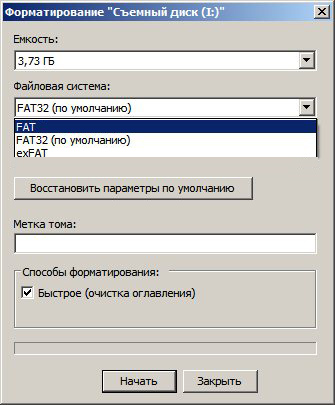
- Proširujemo stavku "Disk uređaji" klikom na trokut u blizini natpisa.

Na listi medija za pohranu odaberite naš fleš disk, fokusirajući se na njegovo ime, gdje je prisutan JetFlash, naziv proizvođača ili volumen.
Pozivamo njegov kontekstni meni i biramo "Svojstva".

- U dijaloškom okviru prevodimo na treću karticu pod nazivom "Volume".

- Idite na drugu karticu "Politika".

- Prebacimo radio prekidač u položaj "Optimalne performanse" kako bismo omogućili opciju keširanja Windows datoteka za brzu pretragu.
Da biste to učinili, idite na "Upravitelj uređaja".
Može se pozvati na jedan od sljedećih metoda.
1. način:

2. metoda:

Nakon pozivanja prozora sa listom opreme pomoću jedne od metoda, prelazimo na sljedeći lanac akcija.
U ovom slučaju, neophodno je koristiti bezbedno uklanjanje drajva dok ga odspajate sa računara, jer operativni sistem može da radi sa fleš diskom u trenutku kada ga korisnik izvadi iz USB konektora.

5. Formatirajte pomoću alata HP USB Disk Storage Format Tool
HP USB Disk Storage Format Tool je jednostavan prenosivi uslužni program za kreiranje strukture datoteka i sektora za pokretanje na fleš diskovima. Jedan od nedostataka programa je nemogućnost određivanja veličine sektora budućeg sistema datoteka USB uređaja.
Formatiranje fleš diska u NTFS sistemu datoteka preko HP USB FT je izuzetno jednostavno.

6. Preko ugrađenog uslužnog programa za konverziju sistema datoteka convert.exe
Windows ima još jedan alat za formiranje strukture datoteka prenosivog diska. Njegova važna karakteristika je funkcija pretvaranja sistema datoteka diska bez brisanja podataka iz njih. Odnosno, pomoću uslužnog programa ugrađenog u Windows, možete lako pretvoriti FAT32 sistem datoteka u NTFS. U convert.exe nema obrnute funkcije.
Ovo se radi pomoću interpretatora komandi.

Po pravilu, formatiranje fleš diska u NTFS ima smisla samo ako na njega kopirate ogromne datoteke koje prelaze 4 GB. Odnosno, upotreba sistema datoteka FAT32 na medijima do 4 GB je sasvim logična. Pored svih prednosti koje su malo gore navedene, ovaj sistem datoteka ima i niz nedostataka. Među njima su:
- značajna fragmentacija datoteke, što doprinosi ubrzanom trošenju medija;
- niže performanse uređaja, posebno u slučajevima skoro punih datoteka, čak i u poređenju sa prethodnim HPFS-om, pa čak i zastarelim FAT-om.
NTFS sistem za oporavak od katastrofe je također mač sa dvije oštrice. S jedne strane, omogućava vam da otklonite posljedice nastalih grešaka, oštećene memorijske ćelije ili isključivanje uređaja iz mreže, ali s druge strane, to rezultira obaveznim uklanjanjem fleš diska prije nego što ga isključite, i vjerovatnoća gubitka mnogih podataka upisanih na uređaj neposredno prije isključivanja.
Ne preporučuje se korištenje funkcije evidentiranja na flash diskovima zbog aktivnijeg trošenja njegovih memorijskih ćelija. Koliko će ovaj proces biti aktivan zavisi od učestalosti njegove upotrebe. Takođe, arhiviranje (kompresija) na prenosivim ub diskovima ne bi trebalo da se koristi zbog istog procesa ubrzanog trošenja njihovih memorijskih ćelija.




